Heim >häufiges Problem >Beispiel-Tutorial zur Einstellung des virtuellen Speichers unter Win7
Beispiel-Tutorial zur Einstellung des virtuellen Speichers unter Win7
- PHPznach vorne
- 2023-07-10 08:57:08791Durchsuche
Wenn unser physischer Speicher nicht ausreicht und das Spiel oder die Software hängen bleibt, können wir versuchen, das Problem zu lösen, indem wir den virtuellen Speicher von Win7 festlegen. Öffnen Sie einfach die Computereigenschaften.
So richten Sie den virtuellen Win7-Speicher ein:
1. Klicken Sie zunächst mit der rechten Maustaste auf den Computer und öffnen Sie „Eigenschaften“
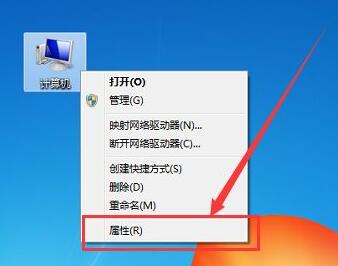
2. Klicken Sie dann links auf „Erweiterte Systemeinstellungen“ 3 . Klicken Sie dann unter „High End“ auf „Einstellungen“
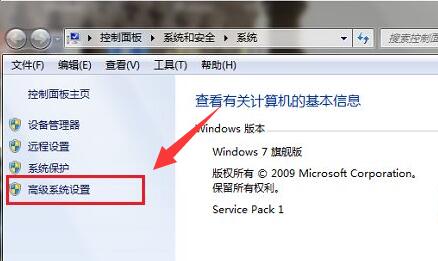
4. Klicken Sie dann unter „High End“ auf „Ändern“ 5. Deaktivieren Sie nach der Eingabe das Kontrollkästchen „Auslagerungsdateigröße automatisch verwalten“. Alle Controller“
6. Aktivieren Sie dann „Benutzerdefinierte Größe“, um Ihren virtuellen Speicher schrittweise anzupassen. 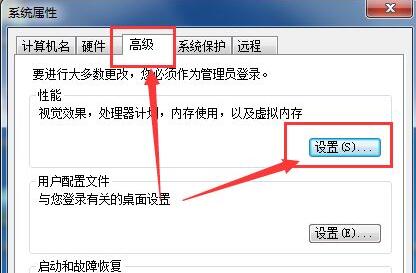
Das obige ist der detaillierte Inhalt vonBeispiel-Tutorial zur Einstellung des virtuellen Speichers unter Win7. Für weitere Informationen folgen Sie bitte anderen verwandten Artikeln auf der PHP chinesischen Website!

